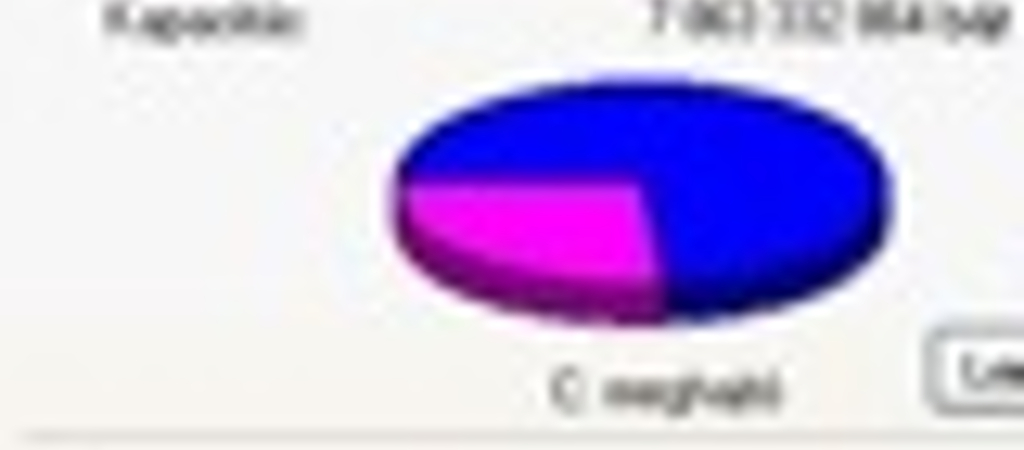Első lépésként érdemes a Start/Minden program/Kellékek/Rendszereszközök...
Első lépésként érdemes a Start/Minden program/Kellékek/Rendszereszközök közül a Lemezkarbantartót választani, amely kiszámolja, mennyi helyet tud felszabadítani számunkra a kiválasztott (C) meghajtón (ugyancsak elérjük a Lemezkarbantartót, ha például a Total Commanderben a C: meghajtóra kattintunk a jobb egérgombbal). Megmutatja, mely fájlok törölhetők – ezek az ideiglenes internet állományok, a Lomtárban őrzött fájlok, a Microsoft hibabejelentés ideiglenes fájljai stb., emellett még a régen használt fájlok tömörítését is felajánlja a karbantartó. Az Egyéb beállítások alatt dönthetünk arról, hogy eltávolítjuk-e azokat a Windows összetevőket és programokat, amelyeket nem használunk, illetve a legutóbbi kivételével a visszaállítási pontokat is törölhetjük. Legyünk türelmesek, mindez eltart majd pár percig.

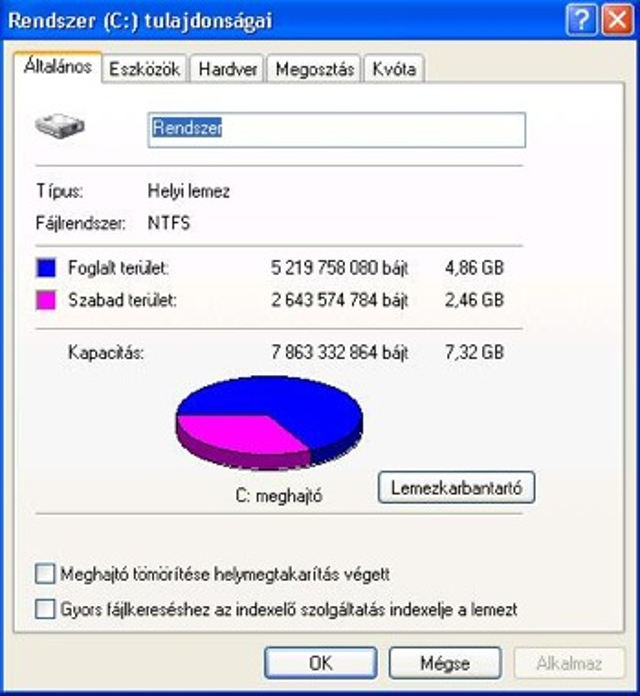
Szerencsére további lehetőségeink is vannak, ha helyet akarunk nyerni magunknak. A C:\Windows\SoftwareDistribution\Download mappa például bátran törölhető. De van egy igen nagy mappa még ezen a meghajtón, a C.\Windows\ServicePackFiles. Ezt a mappát nem szabad törölni, viszont nyugodtan összecsomagolhatjuk. Ehhez kattintsunk rá a jobb egérgombbal a Windows Intézőben, válasszuk a Tulajdonságokat, majd a Speciális gombot. A megjelenő ablakban jelöljük ki a Tartalom tömörítése helymegtakarítás végett pontot, s kattintsunk az Alkalmaz-ra.


 Ajándékozz éves hvg360 előfizetést!
Ajándékozz éves hvg360 előfizetést!